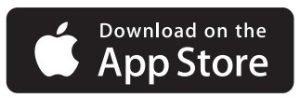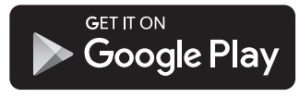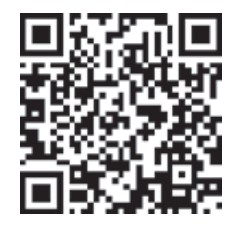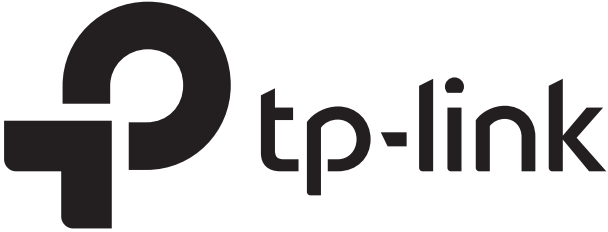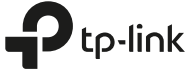Guide d’installation du prolongateur de portée Wifi TL-WA855RE de tp-link
Configurer
Configurez votre prolongateur en utilisant l’une des méthodes suivantes.
Méthode 1 : Via l’application TP-Link Tether
Téléchargez l’application Tether la plus récente et suivez les instructions de l’application pour terminer l’installation.
Méthode 2 : via un navigateur web
- Branchez le prolongateur sur une prise électrique à proximité de votre routeur et appuyez sur le bouton d’alimentation s’il y en a un.
- Connectez votre ordinateur au prolongateur.
 Via Wireless
Via Wireless
Déconnectez votre connexion Ethernet de votre ordinateur et connectez-vous au réseau du prolongateur (par exemple, TP-Link_Extender ou TP-Link_Extender_XXXX). Via le câble Ethernet (si le prolongateur est équipé d’un port Ethernet)
Via le câble Ethernet (si le prolongateur est équipé d’un port Ethernet)
Désactivez le Wi-Fi sur votre ordinateur. Connectez votre ordinateur au prolongateur via un câble Ethernet. - Lancez un navigateur web et entrez http://tplinkrepeater.net ou http://192.168.0.254 dans la barre d’adresse. Créez un mot de passe pour vous connecter.
- Suivez les instructions de la page web pour terminer la configuration initiale.
Relocaliser
Pour obtenir une meilleure qualité de signal, branchez le prolongateur à mi-chemin entre votre routeur et la zone morte Wi-Fi.
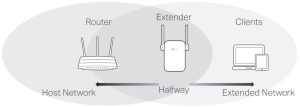
![]() Bonne lecture !
Bonne lecture !
Connectez votre appareil à l’extendeur en utilisant le SSID étendu et le mot de passe Wi-Fi que vous avez défini lors de la configuration. Le mot de passe Wi-Fi par défaut est le même que celui de votre réseau hôte.
Adaptateur de divertissement
Si votre prolongateur dispose d’un port Ethernet, il peut être utilisé comme adaptateur sans fil pour connecter à votre réseau Wi-Fi tout appareil fonctionnant uniquement sur Ethernet, tel qu’un lecteur Blu-ray, une console de jeux, un enregistreur numérique ou une télévision intelligente.
Commencez par connecter le prolongateur à votre routeur, puis connectez votre appareil exclusivement Ethernet au prolongateur à l’aide d’un câble Ethernet.
Connexion Ethernet
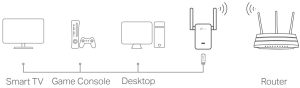
FAQ (Foire aux questions)
Q1 Pourquoi la page de connexion ne s’affiche-t-elle pas après l’introduction de l’adresse de courrier électronique ? http://tplinkrepeater.net dans le navigateur ?
- A1 : Assurez-vous que votre ordinateur est connecté à l’extendeur soit via le SSID étendu, soit via un câble Ethernet (si l’extendeur dispose d’un port Ethernet).
- A2 : Assurez-vous que votre ordinateur est configuré pour obtenir automatiquement une adresse IP.
- A3 :Utilisez l’adresse IP pour accéder à l’extendeur. L’adresse IP par défaut est 192.168.0.254. Si le prolongateur est connecté au routeur, vous devez consulter la liste des clients DHCP de votre routeur pour obtenir l’adresse IP actuelle du prolongateur.
- A4 : Réinitialisez l’extendeur et connectez-vous à son réseau sans fil, entrez http://tplinkrepeater.net ou http://192.168.0.254 dans un navigateur web et appuyez sur Entrée.
Q2 Comment réinitialiser le prolongateur ?
- A : Le prolongateur étant sous tension, appuyez sur le bouton RESET jusqu’à ce que les DEL s’allument momentanément, puis relâchez le bouton.
Informations sur la sécurité
- Conservez l’appareil à l’abri de l’eau, du feu, de l’humidité et des environnements chauds.
- N’essayez pas de démonter, de réparer ou de modifier l’appareil.
- N’utilisez pas l’appareil dans des endroits où les appareils sans fil ne sont pas autorisés.
- La prise de courant doit être installée à proximité de l’équipement et être facilement accessible.
- Pour les dispositifs de passage, brancher les multiprises dans les prises électriques intégrées des appareils, mais les appareils du même type ou d’un autre type ne doivent pas être empilés dans le cadre d’une utilisation normale.
Veuillez lire et respecter les informations de sécurité ci-dessus lors de l’utilisation de l’appareil.
l’appareil. Nous ne pouvons pas garantir qu’aucun accident ou dommage ne se produira en raison d’une utilisation incorrecte de l’appareil. Veuillez utiliser ce produit avec précaution et à vos risques et périls.
Garantie limitée de trois ans de TP-Link
Pour les produits de marque TP-Link uniquement.
CETTE GARANTIE VOUS DONNE DES DROITS LÉGAUX SPÉCIFIQUES, ET VOUS POUVEZ AVOIR D’AUTRES DROITS QUI VARIENT D’UN ÉTAT À L’AUTRE (OU D’UN PAYS OU D’UNE PROVINCE À L’AUTRE). DANS LA MESURE AUTORISEE PAR LA LOI LOCALE, CETTE GARANTIE ET LES RECOURS EXPOSES SONT EXCLUSIFS ET REMPLACENT TOUTES LES AUTRES GARANTIES, RECOURS ET CONDITIONS.
TP-Link garantit le produit matériel de marque TP-Link contenu dans l’appareil.
l’emballage d’origine contre les défauts de matériaux et de fabrication lorsqu’il est utilisé
normalement en accord avec les directives de TP-Link pour une période de TROIS ANS
à compter de la date d’achat au détail par l’utilisateur final.
TP-Link déclare par la présente que l’appareil est conforme aux exigences essentielles de l’UE.
et aux autres dispositions pertinentes des directives (EU)2015/863,
2014/53/UE, 2009/125/CE et 2011/65/UE.
La déclaration de conformité originale de l’UE peut être consultée à l’adresse suivante
https://www.tp-link.com/en/ce.
![]()